 TV
TV
あらゆる映画とテレビ番組をTVアプリケーションで視聴します。映画やテレビ番組を購入またはレンタルしたり、チャンネルのサブスクリプションに登録したり、別のデバイスで視聴した続きを観たりします。
「今すぐ観る」で始める。「今すぐ観る」では、サブスクリプションに登録しているチャンネルや視聴したことのある映画やテレビ番組に基づいて、おすすめをキュレーションしたフィードをブラウズできます。
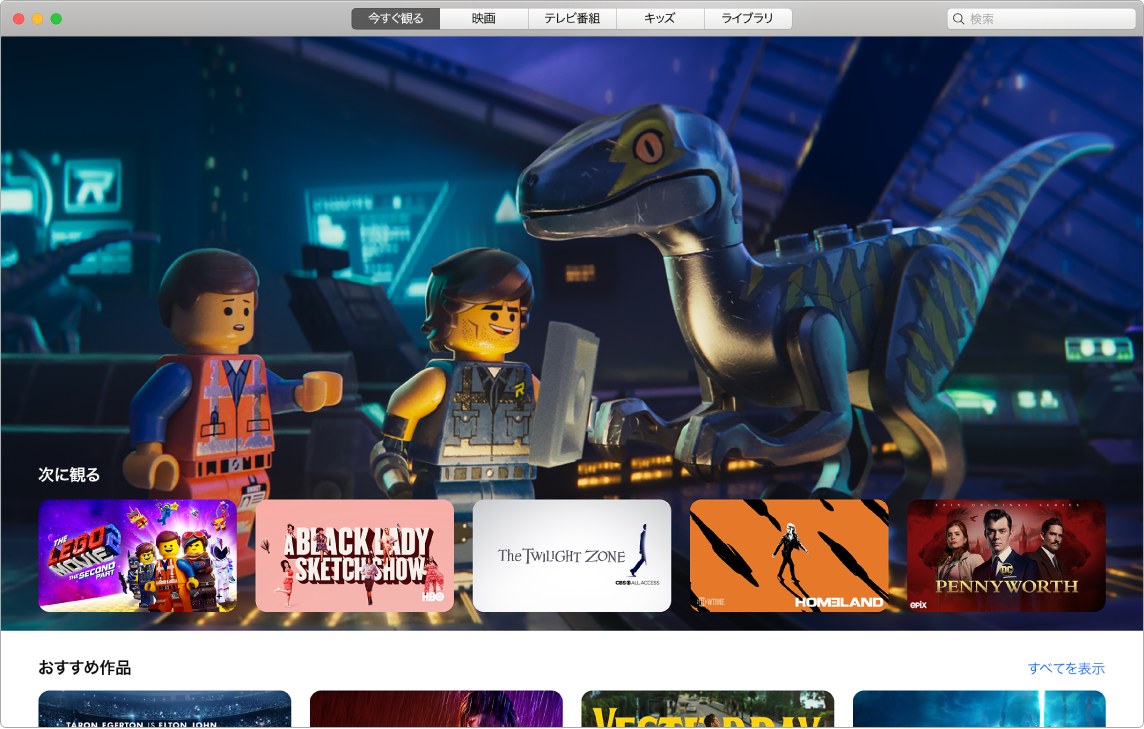
「次に観る」で視聴を続ける。「次に観る」では、視聴している映画やテレビ番組、を見つけたり、キューに追加してある映画やテレビ番組を見つけることができます。新しい映画またはテレビ番組を「次に観る」に追加するには、「“次に観る”に追加」ボタンをクリックします。
「映画」、「テレビ番組」、「キッズ」でもっと見つける。特定のコンテンツを探している場合は、メニューバーの「映画」、「テレビ番組」、または「キッズ」タブをクリックしてから、ジャンル別にブラウズします。
購入する/レンタルする/登録する。視聴したい映画またはテレビ番組を見つけたら、購入するかレンタルするかを選択できます。サブスクリプションに登録したチャンネルは、すべてのデバイスで利用でき、ファミリー共有によって最大6人の家族が使用できます。
自分専用のライブラリから選択する。「ライブラリ」をクリックすると、購入またはダウンロードしたすべての映画やテレビ番組がジャンル別に整理されて表示されます。視聴を始めるには、映画またはテレビ番組をクリックするだけです。
Touch Barを使う。Touch Barを使うと、再生中のコンテンツの巻き戻し、一時停止、または早送りができます。テレビ番組の中でのナビゲーションのためのスクラバー・バーや字幕ボタンもあります。

さらに詳しく。「TVアプリケーションユーザガイド」を参照してください。